sony笔记本win8改win7的方法
时间:2015-09-25作者:ujiaoshou
很多win7用户升级到win8后,发现使用起来各种不习惯,于是想退回去win7系统。那么Sony笔记本win8系统改win7系统会不会很麻烦呢?我们知道预装了Windows 8系统的电脑又不能像以前Windows XP系统时代那样一键GHOST就行,装机之前还需要进行某些设置,那具体要怎么设置呢?下面就是操作方法。
具体方法如下:
1、将装有win7系统的GHO文件放入U盘启动盘,然后将U盘插入sony笔记本电脑中;

2、SONY vpceg18fh笔记本进入BIOS的方式跟传统的笔记本不一样,笔记本在关机状态下要按笔记本的“ASSIST”键进入BIOS;
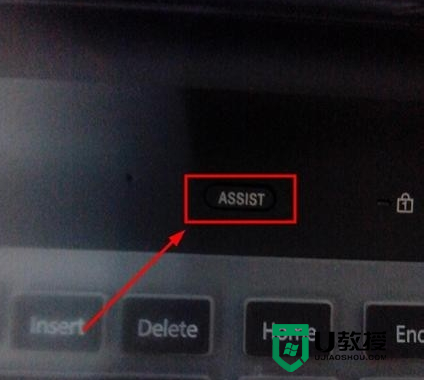
3、在弹出的页面选中“启动BIOS设置”,进入BIOS设置系统;
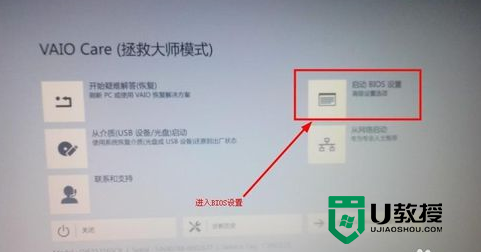
4、在BOOT页面下把Boot mobe 改成Legacy,把External Device Boot改成Enabled;
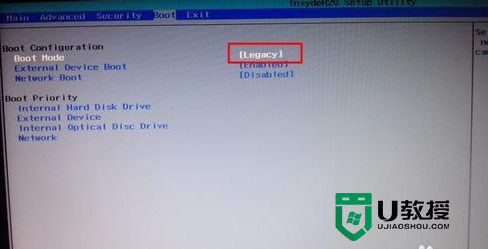
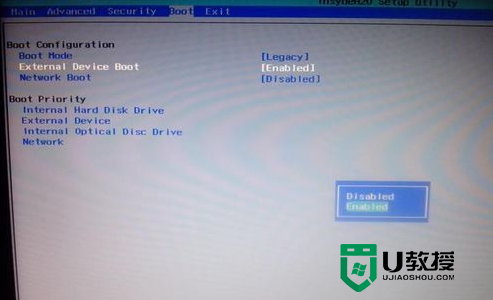
5、在Security下把Secure Boot设置成Disabled,然后按F10保存退出;
6、在关机状太下按ASSIST进入启动设置,选择从介质USB设备或光盘启动,这样电脑启动后会通过U盘启动进入PE,进入PE后我们就可以像往常一在PE下对硬盘进行分区装系统了。
关于sony笔记本win8改win7的方法就说到这,有用户对U盘装系统还有疑问的用户可以上U教授官网查看。





